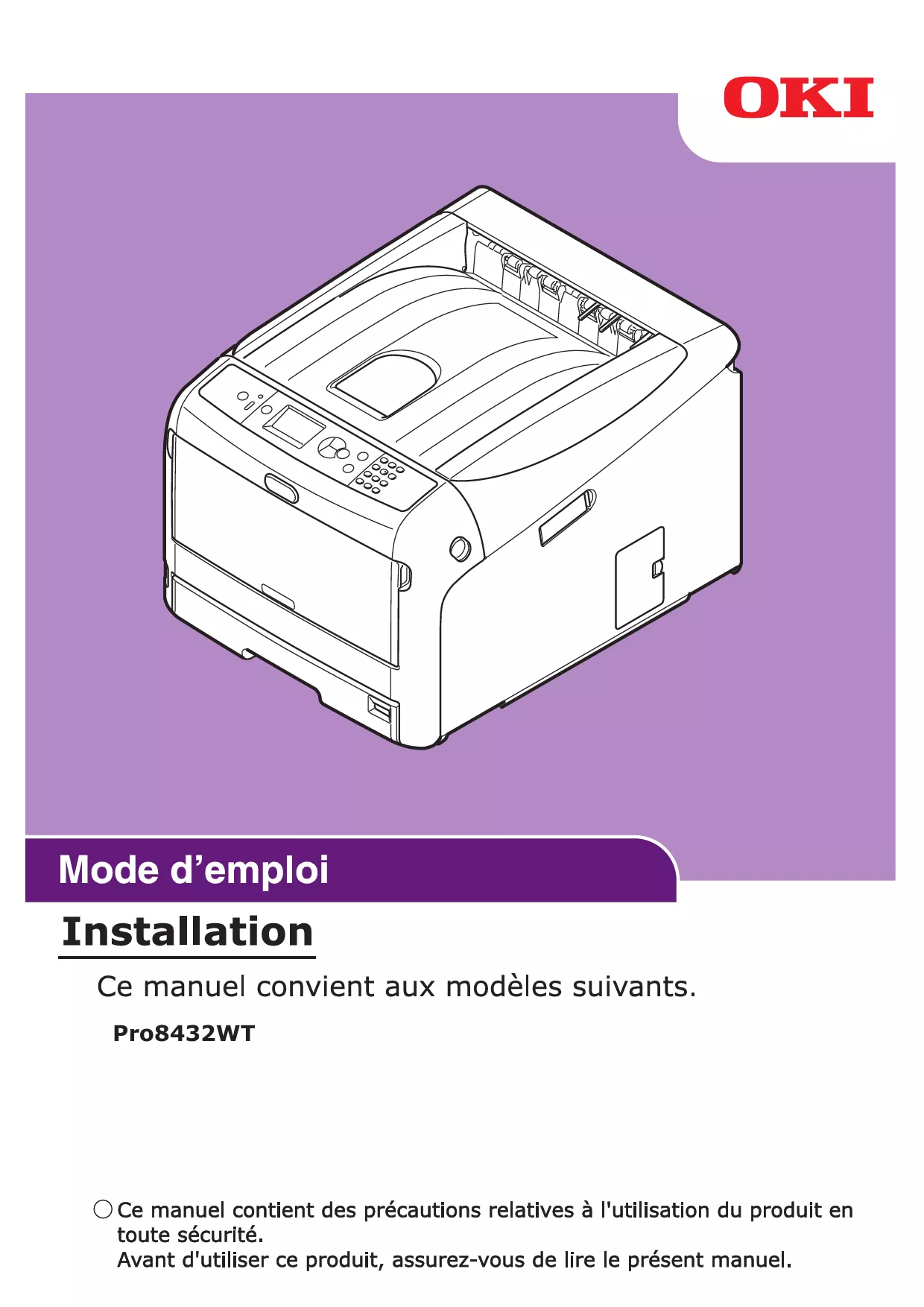Les instructions détaillées pour l'utilisation figurent dans le Guide de l'utilisateur.
[. . . ] Pro8432WT
- 1 -
�À propos de la garantie du produit
Tout a été mis en oeuvre pour que les informations contenues dans ce document soient complètes, précises et à jour. Le fabricant décline toute responsabilité quant aux conséquences d'erreurs échappant à son contrôle. Le fabricant ne peut en outre garantir que les changements éventuellement apportés aux logiciels et matériels mentionnés dans ce guide par leurs fabricants respectifs n'affectent pas la validité de ces informations. Les références faites dans ce document à des logiciels d'autre provenance ne constituent pas un accord de la part du fabricant.
Toutes les mesures ont été prises pour que ce document vous apporte une aide précieuse, toutefois nous ne pouvons garantir qu'il traite dans son intégralité toutes les informations contenues.
Tous droits réservés par Oki Electric Industry Co. , Ltd. [. . . ] Résolution des problèmes
Écran affiché après avoir appuyé sur le bouton <HELP (AIDE)>
Code d'erreur Faites défiler l'affichage vers le haut
××××
État Bourrages papier
Faites défiler l'affichage vers le bas
Message à l'écran
1ère ligne 2e ligne 3e ligne 1ère ligne 2e ligne 3e ligne 1ère ligne 2e ligne 3e ligne 1ère ligne 2e ligne 3e ligne
Ouvrir cassette Bourrage papier %TRAY% Ouvrir capot Bourrage papier Capot avant Ouvrir capot Bourrage papier Capot avant Ouvrir capot Bourrage papier Bac de sortie
Message affiché après avoir appuyé sur le bouton <HELP
(AIDE)>
Code d'erreur
391, 392, 393, 394
Page de référence
page 80
380
page 74
390
page 79
381
page 75
- 73 -
�3. Résolution des problèmes
Lorsque des bourrages papier surviennent/lorsqu'un message d'erreur ne s'efface pas, même après la suppression d'un bourrage papier
État
Message à l'écran
Bourrages papier
1ère ligne
2e ligne
3e ligne
1ère ligne
3
2e ligne 3e ligne
Le message ne s'efface pas.
1ère ligne 2e ligne
3e ligne
1ère ligne
2e ligne
3e ligne
1ère ligne
2e ligne
3e ligne
1ère ligne
2e ligne
3e ligne
Ouvrir capot Bourrage papier Bac de sortie Vérifier papier Départs multiple du papier %TRAY% Ouvrir cassette Papier restant %TRAY% Ouvrir capot Papier restant Capot avant Ouvrir capot Papier restant Bac de sortie Ouvrir capot Papier restant Bac de sortie
Message affiché après avoir appuyé sur le bouton <HELP
(AIDE)>
Code d'erreur
382, 383
Page de référence
page 76
401
page 74
631, 632, 633, 634
page 80
637
page 79
638
page 75
639, 640
page 76
Code d'erreur 380, 401, 637
Un bourrage papier s'est produit au niveau du capot avant.
1 Introduisez le doigt dans le creux situé du côté droit de l'imprimante et tirez le levier d'ouverture du capot avant (1) pour ouvrir le capot avant (2) vers l'avant.
2 Si vous pouvez voir le bord du papier coincé, retirez-le doucement dans la
direction indiquée par la flèche.
3 Fermez le capot avant (2).
1 2
2
La tâche est terminée.
- 74 -
�Lorsque des bourrages papier surviennent/lorsqu'un message d'erreur ne s'efface pas, même après la suppression d'un bourrage papier
Code d'erreur 381, 638
Un bourrage papier s'est produit sous un tambour.
3 Retirez les quatre tambours et posez-les sur une surface plane.
1 Introduisez le doigt dans le creux situé du côté droit de l'imprimante et tirez le levier d'ouverture du capot avant (1) pour ouvrir le capot avant (2) vers l'avant.
3
3. Résolution des problèmes
1
2
2 Appuyez sur le bouton d'ouverture du bac de sortie (3) et ouvrez le bac de sortie (4).
ATTENTION Risque de brûlure.
Comme l'unité de fusion devient très chaude, soyez prudent lors de l'opération, et, lorsque vous la soulevez, vous devez la tenir par la poignée. N'essayez pas de la tenir lorsqu'elle est chaude. Attendez qu'elle ait refroidi, puis procédez à l'opération.
3 4
4 Recouvrez les tambours retirés à l'aide de papier afin de ne pas les exposer à la lumière.
5 Si vous pouvez voir le bord du papier coincé, tirez-le vers l'arrière de l'imprimante (dans la direction de la flèche).
Si vous pouvez voir le bord du papier coincé, tirez-le doucement tout en soulevant le levier de libération (5) de l'unité de fusion.
- 75 -
�3. Résolution des problèmes
Lorsque des bourrages papier surviennent/lorsqu'un message d'erreur ne s'efface pas, même après la suppression d'un bourrage papier
Si le bord du papier coincé demeure encore à l'intérieur de l'unité, tirez doucement sur le papier à l'arrière de l'imprimante.
8 Fermez le capot avant (2).
Remarque
Le capot avant ne peut pas être fermé à fond si le bac de sortie n'est pas bien fermé.
3
5
6 Remettez soigneusement les quatre tambours dans l'imprimante.
2
La tâche est terminée.
Codes d'erreur 382, 383, 639, 640
Un bourrage papier s'est produit aux environs de l'unité de fusion.
1 Introduisez le doigt dans le creux situé du côté droit de l'imprimante et tirez le levier d'ouverture du capot avant (1) pour ouvrir le capot avant (2) vers l'avant.
7 Fermez le bac de sortie (4) en poussant fermement les deux côtés du couvercle.
4
1 2
- 76 -
�Lorsque des bourrages papier surviennent/lorsqu'un message d'erreur ne s'efface pas, même après la suppression d'un bourrage papier
2 Appuyez sur le bouton d'ouverture du bac de sortie (3) et ouvrez le bac de
sortie (4).
5 Retirez le papier coincé qui reste à l'intérieur de l'unité.
ATTENTION Risque de brûlure.
L'unité de fusion est extrêmement chaude. Ne la touchez pas.
3
4
3
6 Soulevez vers l'avant le levier de verrouillage de gauche (5) de l'unité de
fusion.
3 Retirez les quatre tambours et posez-les
sur une surface plane.
5
3. Résolution des problèmes
4 Recouvrez les tambours retirés à l'aide de papier afin de ne pas les exposer à la
lumière.
7 Tenez la poignée de l'unité de fusion (6) et soulevez l'unité de fusion hors de l'imprimante.
6
- 77 -
�Lorsque des bourrages papier surviennent/lorsqu'un message d'erreur ne s'efface pas, même après la suppression d'un bourrage papier
8 Soulevez les leviers de libération (7) de l'unité de fusion et tirez doucement vers l'avant le papier coincé.
7
11 Remettez soigneusement les quatre tambours dans l'imprimante.
3
9 Tenez la poignée de l'unité de fusion (6) et placez l'unité de fusion dans l'imprimante.
6
12 Fermez le bac de sortie (4) en poussant fermement les deux côtés du couvercle.
4
3. Résolution des problèmes
10 Poussez vers l'arrière le levier de verrouillage de gauche (5) de l'unité de fusion.
5
13 Fermez le capot avant (2).
Remarque
Le capot avant ne peut pas être fermé à fond si le bac de sortie n'est pas fermé.
2
La tâche est terminée.
- 78 -
�Lorsque des bourrages papier surviennent/lorsqu'un message d'erreur ne s'efface pas, même après la suppression d'un bourrage papier
Code d'erreur 390, 637
Un bourrage papier s'est produit lors de l'alimentation en papier depuis un des bacs à papier.
1 S'il y a du papier dans le bac multifonctions, soulevez le capot du papier (1) et sortez-le.
1
3 Retirez doucement le papier coincé en tirant sur le bord.
3
Retirez doucement le papier par l'arrière si vous ne pouvez pas en voir le bord.
3. Résolution des problèmes
2 Introduisez le doigt dans le creux situé du côté droit de l'imprimante et tirez le levier d'ouverture du capot avant (2) pour ouvrir le capot avant (3) vers l'avant.
2
4 Fermez le capot avant (3).
3
3
5 Si vous chargez du papier dans le bac multifonctions, soulevez le capot du papier (1) et placez le papier avec la face à imprimer dirigée vers le haut.
1
- 79 -
�3. Résolution des problèmes
Lorsque des bourrages papier surviennent/lorsqu'un message d'erreur ne s'efface pas, même après la suppression d'un bourrage papier
6 Abaissez le couvercle du papier (1).
2 Retirez le papier coincé.
3
1
La tâche est terminée.
Codes d'erreur 391, 392, 393, 394, 631, 632, 633, 634
Un bourrage papier s'est produit lors de l'alimentation en papier depuis un des bacs à papier.
Remarque
Si des bourrages papier se produisent fréquemment, nettoyez les rouleaux d'alimentation papier. Pour plus de détails, reportez-vous à « Nettoyage des rouleaux d'alimentation en papier » P. 117.
Cette procédure utilise le bac 1 à titre d'exemple.
1 Tirez doucement le bac (1) de l'imprimante pour lequel une erreur est survenue.
3 Remettez le bac (1) dans l'imprimante.
1
4 Introduisez le doigt dans le creux situé du côté droit de l'imprimante et tirez le levier d'ouverture du capot avant (2) pour ouvrir le capot avant (3) vers l'avant.
2 3 1
- 80 -
�3. Résolution des problèmes
Lorsque des bourrages papier surviennent/lorsqu'un message d'erreur ne s'efface pas, même après la suppression d'un bourrage papier
5 Fermez le capot avant (3).
3
3
La tâche est terminée.
Mémo
Ouvrez et fermez le capot avant après avoir retiré le papier coincé, sinon l'indication d'erreur ne s'effacera pas.
- 81 -
�3. Résolution des problèmes
Lorsqu'un message de remplacement des consommables ou de maintenance de l'appareil s'affiche
Lorsqu'un message de remplacement des consommables ou de maintenance de l'appareil s'affiche
Lorsqu'il est temps de remplacer les consommables ou de procéder à la maintenance de l'appareil et qu'un remplacement est nécessaire, le message « . . . faible », « . . . proche de fin de vie », « . . . vide », « Durée. . . » s'affiche à l'écran et le témoin <ATTENTION (ATTENTION)> du panneau de commande s'allume ou clignote.
3 Consultez le message, remplacez les consommables et procédez à la maintenance de l'appareil.
Bouton <HELP (AIDE)>
×××× ×××× ×××× ×××× Veuillez vous reporter à AIDE pour les détails.
Message à l'écran (première ligne) Message à l'écran (deuxième ligne) Message à l'écran (troisième ligne) Message à l'écran (quatrième ligne)
Témoin <ATTENTION>
Appuyez sur le bouton <HELP (AIDE)> pour afficher une solution.
Écran affiché après avoir appuyé sur le bouton <HELP (AIDE)>
Code d'erreur Faites défiler l'affichage vers le haut
×××× ××××
Faites défiler l'affichage vers le bas
- 82 -
�Lorsqu'un message de remplacement des consommables ou de maintenance de l'appareil s'affiche
Mémo
« xxx » décrit dans la liste ci-dessous change en fonction de l'état de l'imprimante.
État
Message à l'écran
Message affiché après avoir appuyé
sur le bouton <HELP (AIDE)>
Page de référence ou solution
Code d'erreur
Cartouche de toner
1ère ligne xxx
2e ligne
CommanderToner %COLOR%
-
Préparez une nouvelle
cartouche de toner et
remplacez l'ancienne par une neuve après l'affichage du
3
message de remplacement
des consommables ou de
maintenance de l'unité.
3. Résolution des problèmes
1ère ligne xxx
-
page 104
2e ligne
Toner %COLOR% vide
1ère ligne Installer toner
410, 411, 413
page 106
2e ligne
%COLOR%
412
page 104
Tambour
1ère ligne 2e ligne
xxx
Commander tambour %COLOR%
-
Préparez un nouveau tambour
et remplacez l'ancien par
un neuf après l'affichage du
message de remplacement
des consommables ou de
maintenance de l'unité.
1ère ligne xxx
-
page 108
2e ligne
Fin de vie tambour %COLOR%
1ère ligne 2e ligne
xxx
Durée de vie tambour %COLOR%, %nnn% pge(s) rest.
-
page 108
Le nombre de pages que vous
pouvez imprimer s'affiche
sous la forme « nnn ».
1ère ligne 2e ligne 3e ligne
Installer tambour neuf Fin de vie tambour %COLOR%
350, 351, 352, 353
page 108 S'il reste du toner, vous pouvez poursuivre l'impression en ouvrant et en fermant le capot avant. Cependant, remplacez rapidement le tambour. Sinon, cela pourrait provoquer une diminution de la qualité d'impression.
1ère ligne Installer tambour neuf
560, 561, 562, 563
page 108
2e ligne
Fin de vie tambour
3e ligne
%COLOR%
1ère ligne 2e ligne 3e ligne 4e ligne
Installer tambour neuf Fin de vie tambour %COLOR% Pr prolonger durée de vie, app. sur le bouton ONLINE
564, 565, 566, 567
page 108 Si vous appuyez sur le bouton <ON LINE (EN LIGNE)> , l'impression peut reprendre sans garantie de résultats d'impression. Veuillez remplacer le plus tôt possible.
1ère ligne Installer tambour neuf
680, 681, 682, 683
page 108
2e ligne
Impress. car faible seuil durée vie tambour.
3e ligne
%COLOR%
- 83 -
�3. Résolution des problèmes
Lorsqu'un message de remplacement des consommables ou de maintenance de l'appareil s'affiche
État
Message à l'écran
Unité de fusion 1ère ligne xxx
2e ligne
Commander four
3
1ère ligne 2e ligne 1ère ligne 2e ligne
xxx Changer four Installer nouveau four Fin de vie four
Courroie
1ère ligne xxx
2e ligne
Commander courroie
1ère ligne 2e ligne 1ère ligne 2e ligne
xxx Changer courroie Installer nouvelle courroie Durée courroie
Message affiché après avoir appuyé
sur le bouton <HELP (AIDE)>
Page de référence ou solution
Code d'erreur
-
Préparez une nouvelle unité
de fusion et remplacez
l'ancienne par une neuve
après l'affichage du
message de remplacement
des consommables ou de
maintenance de l'unité.
-
page 114
354
page 114
Vous pouvez continuer à
imprimer en ouvrant ou
en fermant le capot avant
pendant un moment.
Cependant, remplacez
rapidement le four. [. . . ] L'exploitation est autorisée aux deux conditions suivantes : (1) I'appareil ne doit pas produire de brouillage, et (2) I'utilisateur de I'appareil doit accepter tout brouillage radioélectrique subi, même si le brouillage est susceptible d'en compromettre le fonctionnement.
Cet appareil numérique de la classe [B] est conforme à la norme NMB-003 du Canada.
Cet appareil numérique de la classe [B] est conforme à la norme NMB-003 du Canada.
Attention (FCC/IC) :
La bande 5, 15-5, 25 GHz est réservée uniquement aux fonctionnements d'intérieur.
La bande 5150-5250 MHz est restreints à une utilisation à l'intérieur.
Cet équipement est conforme aux limites d'exposition aux radiations fixées pour un environnement non contrôlé et respecte les directives d'exposition aux radiofréquences (RF) FCC ainsi que le CNR-
- 133 -
�5. Annexe
Caractéristiques
102 relatif aux règles d'exposition aux es radiofréquences (RF) IC. Cet équipement doit être installé et utilisé avec le radiateur placé à au moins 20 cm ou plus du corps. Cet équipement est conforme aux limites d'exposition aux rayonnements énoncées pour un environnement non contrôlé et respecte les règles les radioélectriques (RF) de la FCC lignes directrices d'exposition et d'exposition aux fréquences radioélectriques (RF) CNR-102 de l'IC. [. . . ]